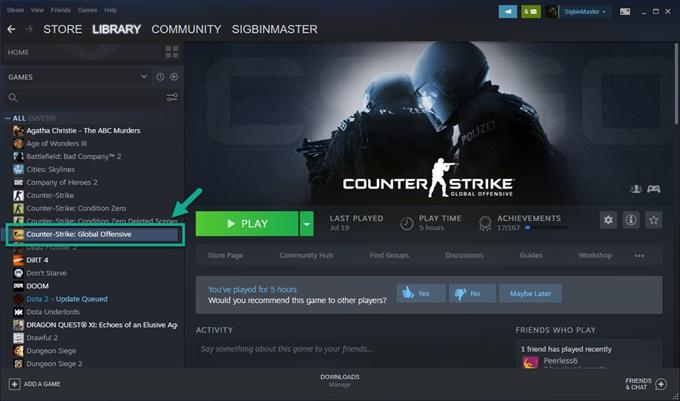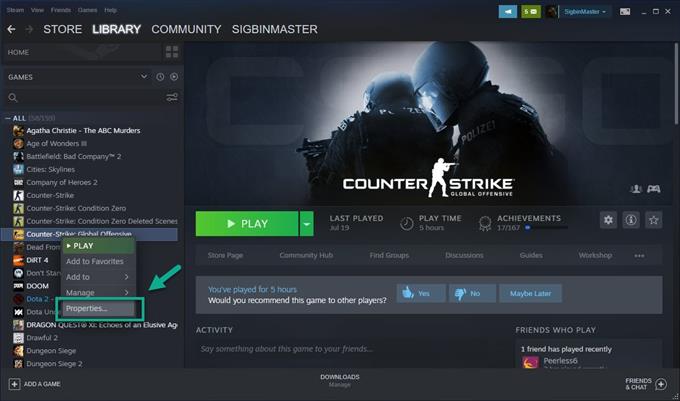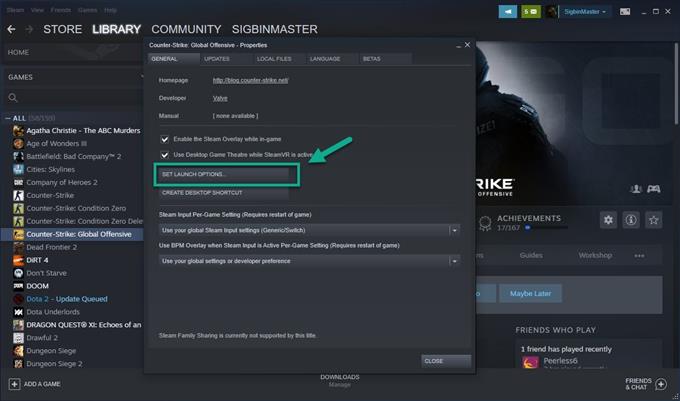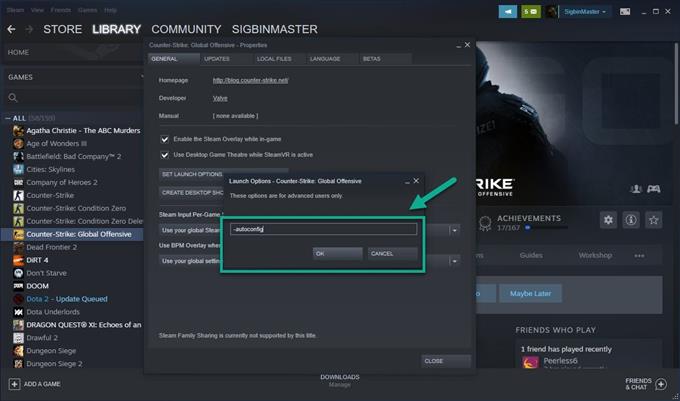Ecranul negru CS: GO la problema de pornire este de obicei cauzat de date corupte sau învechite. Există mai mulți factori care pot contribui la această problemă, cum ar fi un driver de grafică învechit sau un fișier de joc corupt. Pentru a remedia această problemă, va trebui să efectuați o serie de pași de depanare.
Counter-Strike: Global Offensive sau CS: GO este un popular joc multiplayer shooter first person dezvoltat de Valve și Hidden Path Entertainment, care a fost lansat pentru prima dată în 2012. În acest joc, două echipe de teroriști și contra-teroriști își propun să se elimine reciproc în timp ce completarea obiectivelor misiunii. Peste jumătate de milion de oameni joacă în fiecare zi acest joc pe baza de date Steam.
Fixarea CS: GO se lansează la o problemă cu ecranul negru
Una dintre problemele pe care le puteți întâmpina atunci când jucați acest joc este când primiți un ecran negru atunci când îl lansați. Iată ce trebuie să faceți pentru a remedia această problemă.
Cerințe preliminare:
- Reporniți computerul.
- Asigurați-vă că Windows 10 rulează la cea mai recentă actualizare software.
Metoda 1: Adăugați autoconfig în opțiunea de lansare pentru a repara ecranul negru în CS: GO
Cel mai rapid mod de a remedia această problemă este să adăugați autoconfig în opțiunea de lansare a jocului de la lansatorul Steam.
Timp necesar: 5 minute.
CS: opțiunea de lansare GO
- Deschideți lansatorul Steam.
Acest lucru se poate face făcând clic pe acesta din lista de aplicații din meniul Start.

- Faceți clic pe Bibliotecă.
Aceasta este a doua filă din partea de sus a lansatorului Steam.

- Faceți clic dreapta pe Counter-Strike: Global Offensive.
Acest lucru poate fi găsit pe panoul din stânga.

- Selectați Proprietăți.
Aceasta este ultima opțiune din meniul care apare.

- Faceți clic pe butonul Setare opțiuni de lansare.
Acest lucru poate fi găsit în fila General.

- Tastați „-autoconfig” în fereastra Lansare opțiuni, apoi faceți clic pe OK.
Aceasta va adăuga opțiunea pentru a configura automat opțiunile de lansare a jocului.

Metoda 2: Actualizați driverul plăcii grafice
Există posibilitatea ca problema să fie cauzată de un driver de grafică învechit, motiv pentru care trebuie să vă asigurați că este actualizat. Dacă utilizați un GPU NVIDIA, iată cum puteți obține cea mai recentă actualizare.
- Deschideți NVIDIA GeForce Experience.
- Asigurați-vă că faceți clic pe fila Drivere din partea de sus a ferestrei.
- Faceți clic pe linkul pentru verificare pentru actualizări. Acest lucru va verifica dacă vreun driver nou este disponibil. Dacă un driver este disponibil, atunci ar trebui să îl descărcați și să îl instalați.
Metoda 3: Verificați integritatea fișierelor de joc
Verificarea integrității fișierelor de joc vă permite să comparați fișierele de pe computer cu cele de pe serverele Steam. Dacă unele fișiere sunt diferite, acestea vor fi schimbate sau reparate.
- Deschide Steam.
- Găsiți Counter-Strike: Ofensivă globală în biblioteca dvs..
- Faceți clic dreapta pe Counter-Strike: Global Offensive.
- Selectați Proprietăți.
- Faceți clic pe fila Fișiere locale.
- Faceți clic pe butonul Verificați integritatea fișierelor de joc, apoi așteptați finalizarea procesului.
După efectuarea pașilor enumerați mai sus, veți remedia cu succes ecranul negru CS: GO la problema de pornire.
Accesați canalul YouTube de pe androidhow pentru mai multe videoclipuri de depanare.
Citește și:
- Divizia 2 Cod de eroare BRAVO01 Fixare rapidă și ușoară